Com a evolução desenfreada dos smartphones e, consequentemente, os lançamentos constantes, muita gente acaba trocando de celular quase todo ano. Adquirir um novo aparelho é sempre bom, ainda mais que os modelos mais recentes estão cada vez mais poderosos e recheados de recursos.
Entretanto, essa troca de telefone tem um lado chato e complicado: a migração dos dados. Com o sistema operacional Android, normalmente você não precisa se preocupar muito, já que ele sincroniza os contatos telefônicos, e-mails, imagens e até os apps. Basta efetuar o login no novo dispositivo para que os softwares e informações sejam baixados.
Acontece que há uma boa quantidade de informações que acaba se perdendo. Pense nas tantas configurações que você realiza nos apps, no seu histórico de conversa, nos savegames dos seus jogos favoritos e outros tantos dados. Tudo acaba indo pelo ralo.
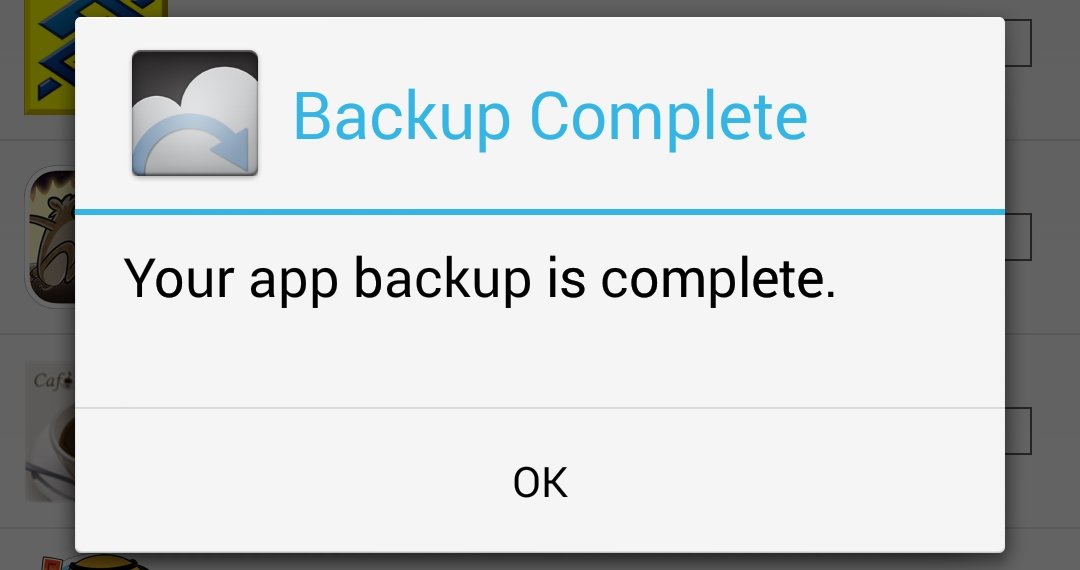
A verdade é que muita gente ainda passa por esse drama, mas o app Helium vem para mudar essa história. Com esse programa, você pode salvar os dados em um cartão SD e levar tudo para o novo celular sem muitas complicações. O melhor de tudo é que é bem fácil usar este software e nem é necessário fazer root. Vamos aprender como fazer o backup!
Configuração do programa
Utilizar o Helium é moleza, mas ele não vem preparado para funcionar de imediato, sendo necessário realizar uma rápida configuração no programa. Basicamente, o app necessita de uma autorização especial para trabalhar com o recurso de backup do Android, sendo que esse procedimento é feito após a comunicação com um programa no seu computador.
Detalhe: para quem tem Android com root, o backup já está liberado e não é necessário realizar esta configuração.
Acompanhe como proceder:
1) Primeiro, baixe e instale o Helium - App Sync and Backup no seu Android;
2) Clique aqui para baixar o Helium para PC;
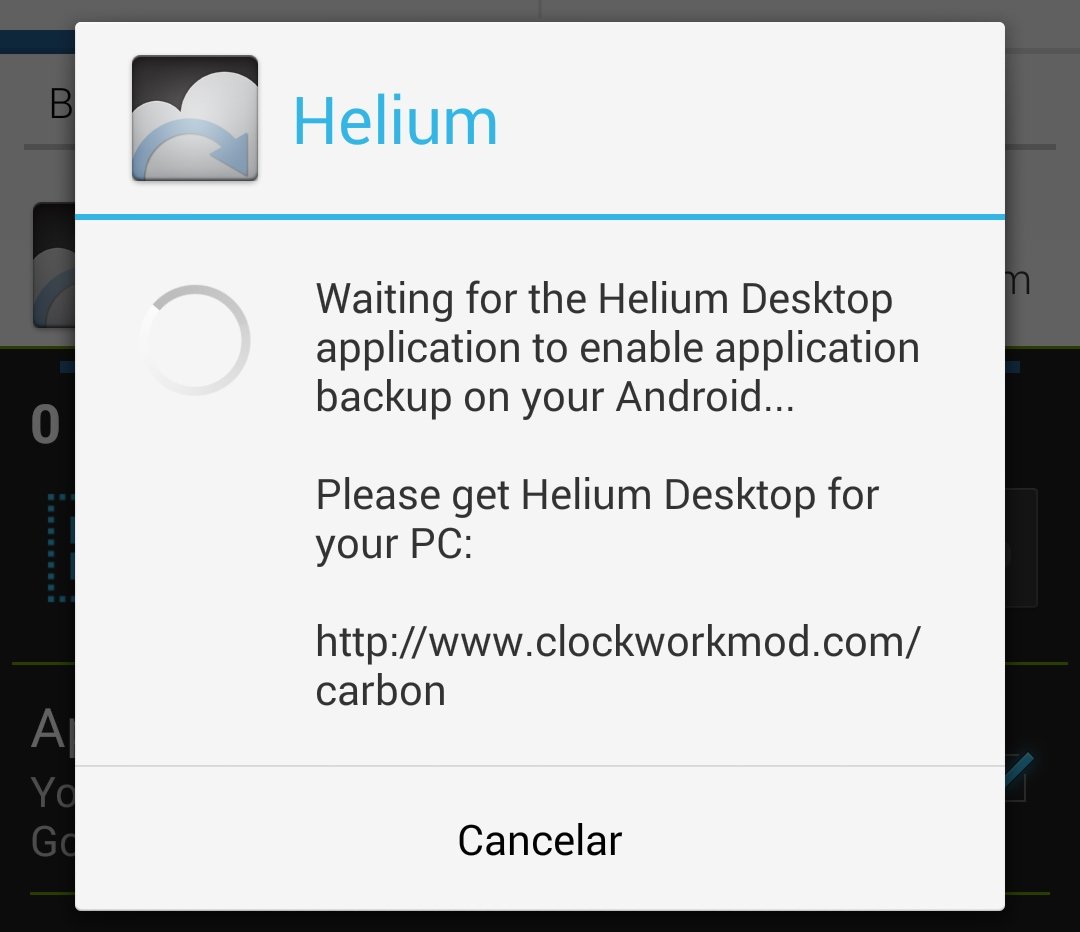
3) Agora, conecte seu celular ao computador;
4) Para realizar o procedimento de configuração do Helium no Android, seu celular deve estar com o modo de depuração USB ativado e configurado para o modo de transferência em PTP. A depuração USB pode ser ativada nas “Opções de Desenvolvedor” e o modo de conexão USB é alterado dentro da opção “Armazenamento”;
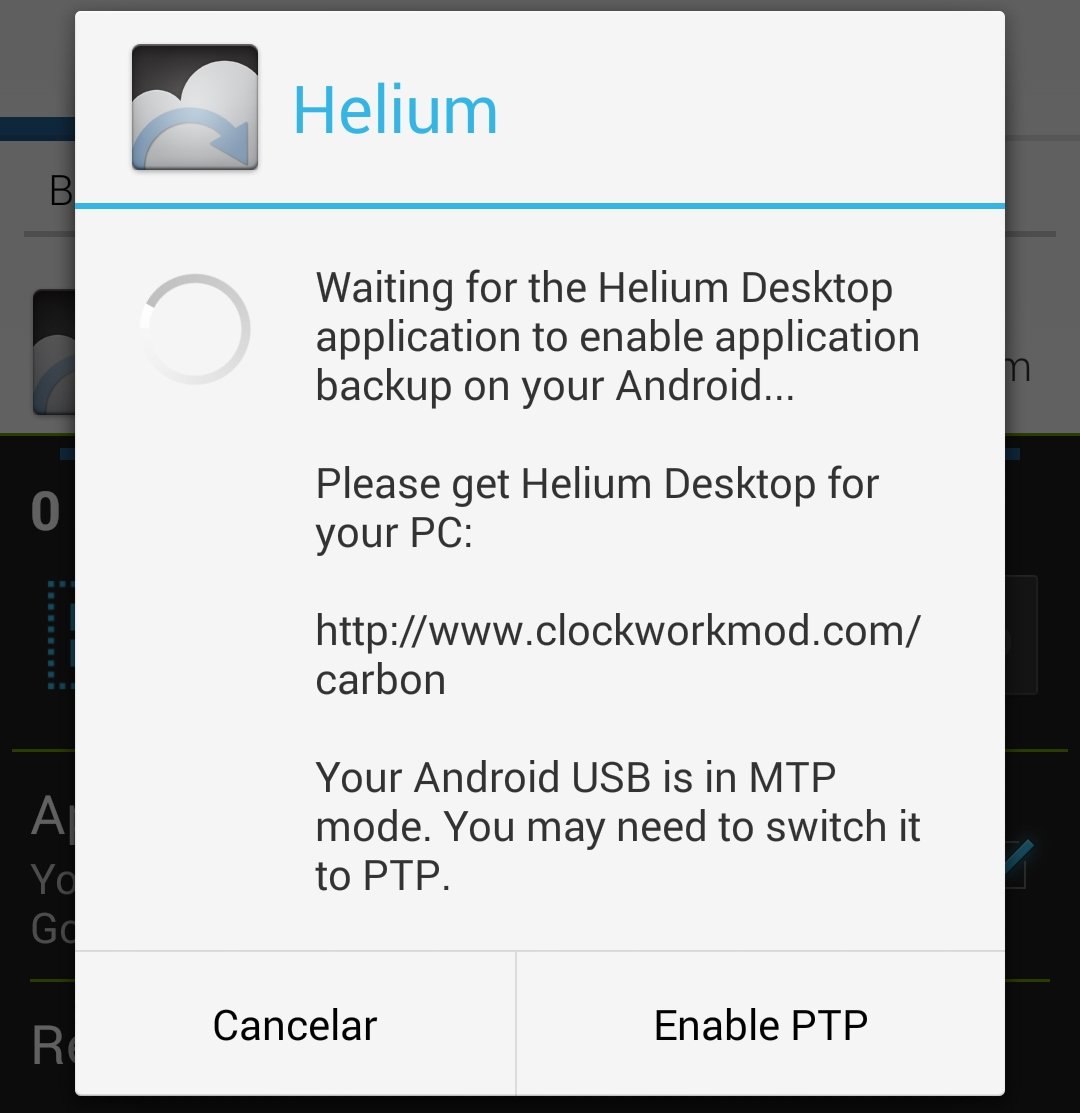
5) Aguarde alguns segundos até que o Helium do seu celular seja configurado.
Nota: às vezes, pode ser que você precise baixar os drivers para a instalação do smartphone no computador (clique aqui para acessar a página com os drivers).
Backup e restauração dos dados
Depois que o Helium for configurado, a interface do programa será liberada. Para fazer o backup é bem simples, veja:
1) Selecione os programas e jogos que você quer salvar;
2) Clique em “Backup”;
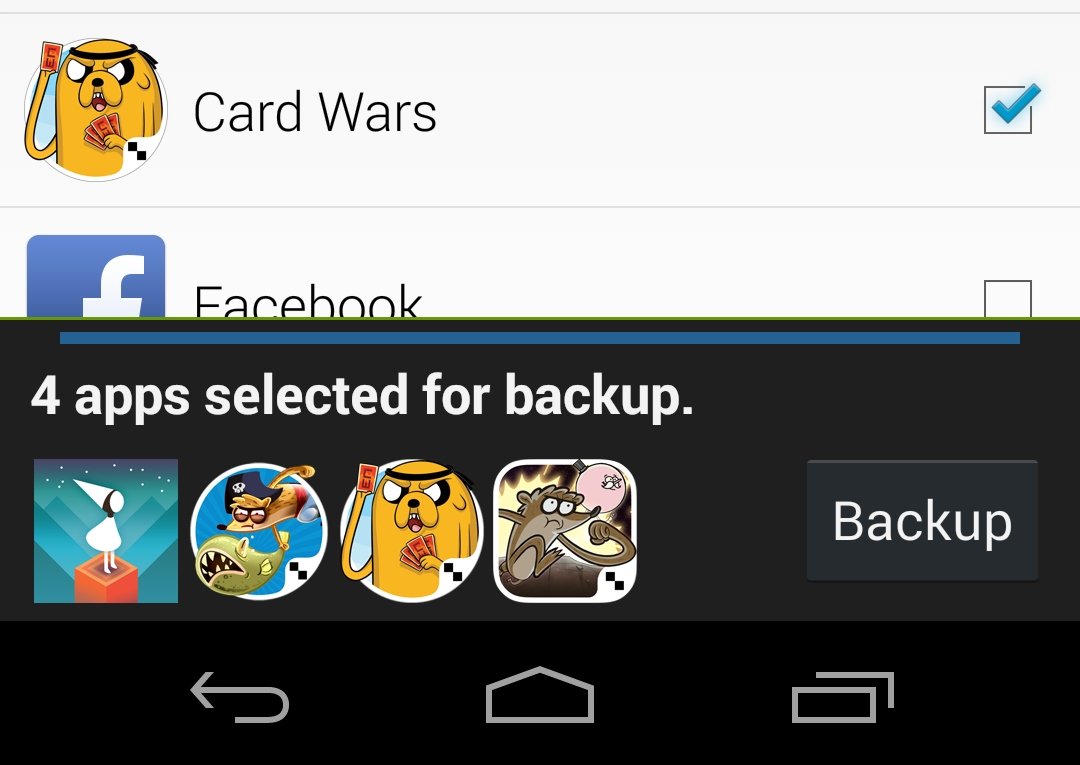
3) Escolha o local onde quer guardar os dados e espere até que a transferência seja realizada. O tempo de atividade depende da quantidade de dados;
Detalhe: a versão gratuita do programa deixa salvar em diversos locais, mas só faz a restauração dos dados a partir do cartão SD.
Por padrão, o Helium salva apenas os dados de configuração, sendo que os programas não são copiados. Se você quiser fazer um backup realmente completo, acesse a parte inferior da tela e desmarque a caixa “App Data Only”.
Para restaurar os dados no seu novo celular, você precisa apenas acessar a aba “Restore and Sync” e indicar quais informações devem ser copiadas.
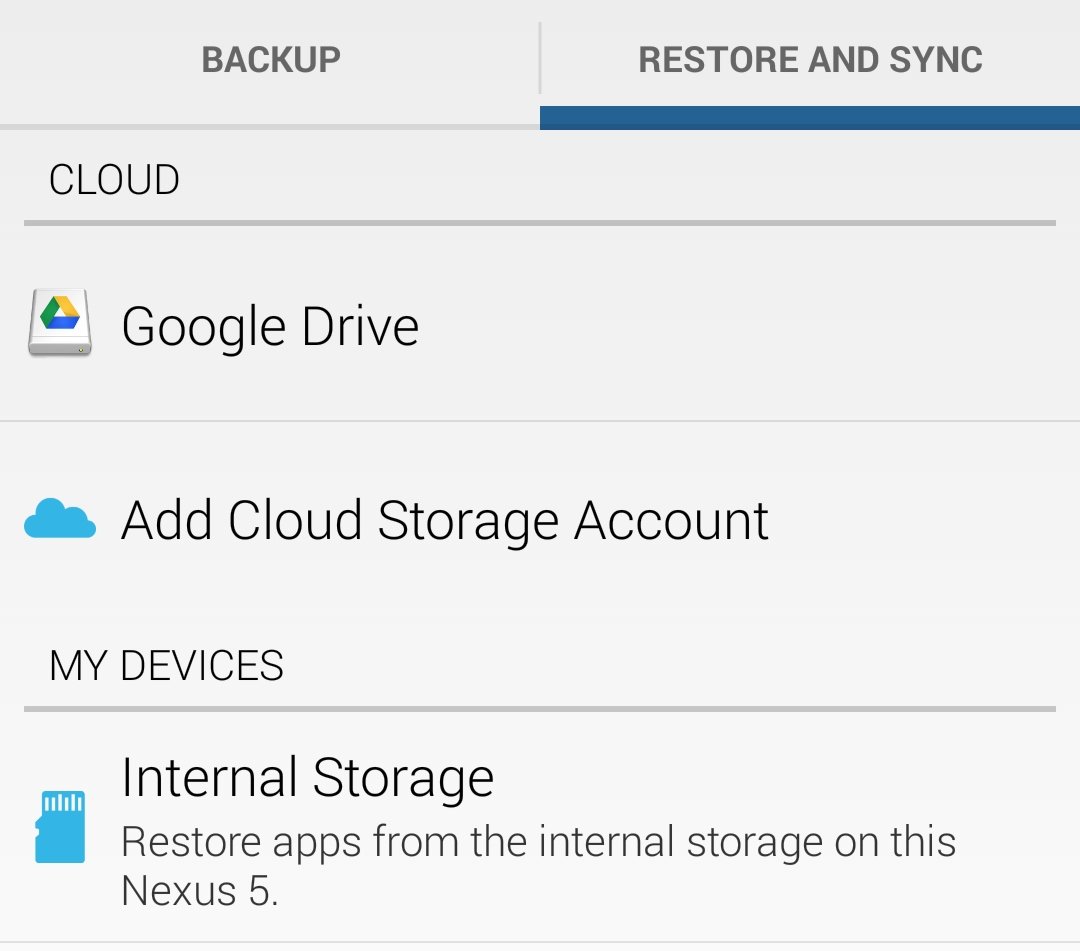
Essa foi fácil, não? Agora, você não precisa mais perder suas informações e savegames. Esperamos ter ajudado. Até a próxima dica!
Categorias


























